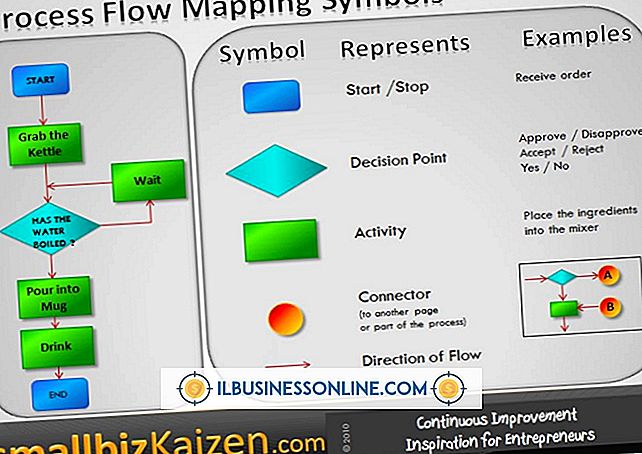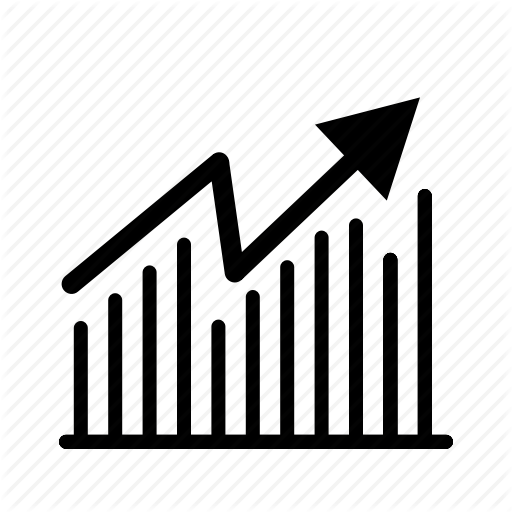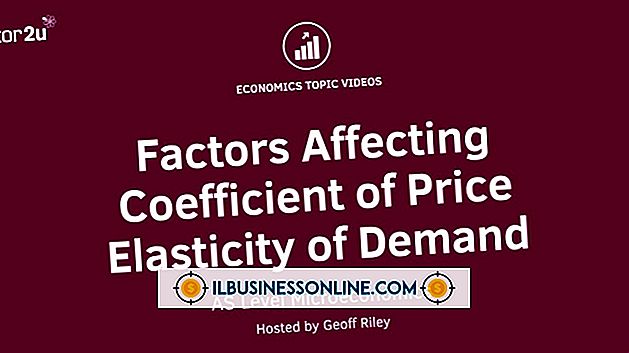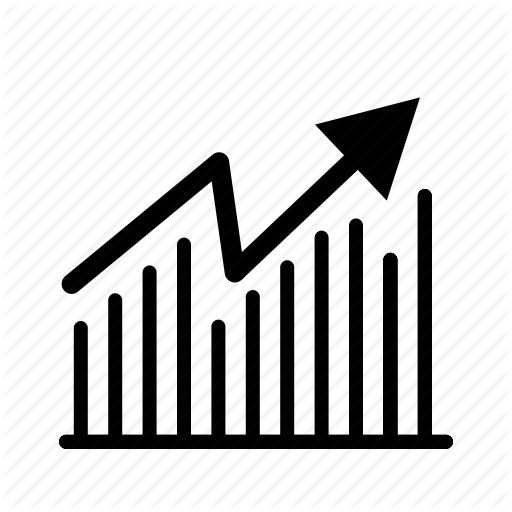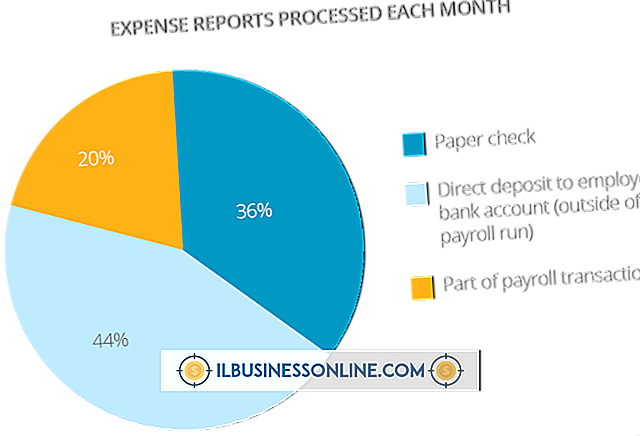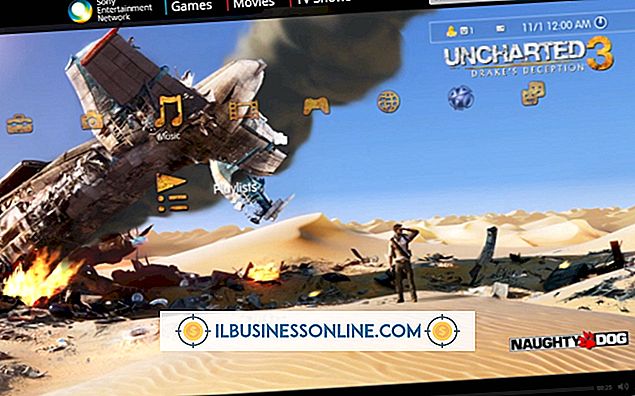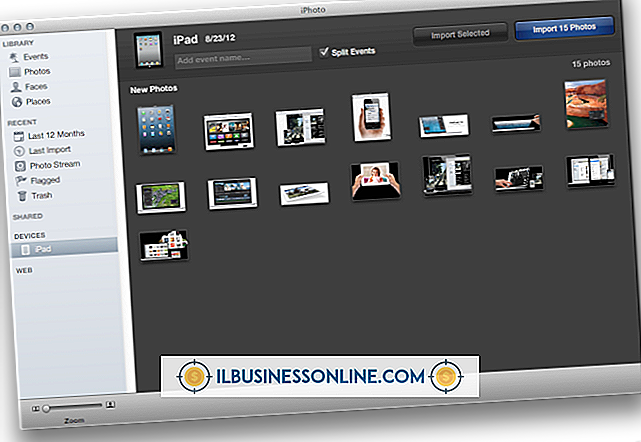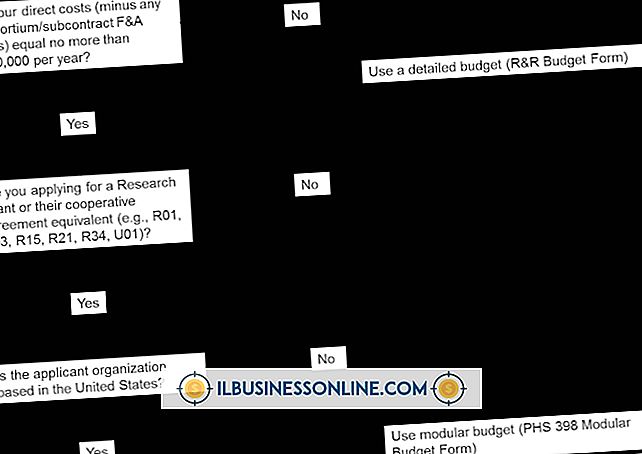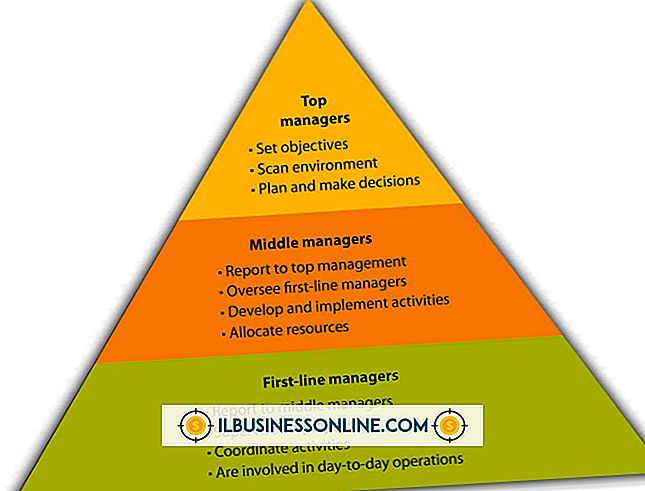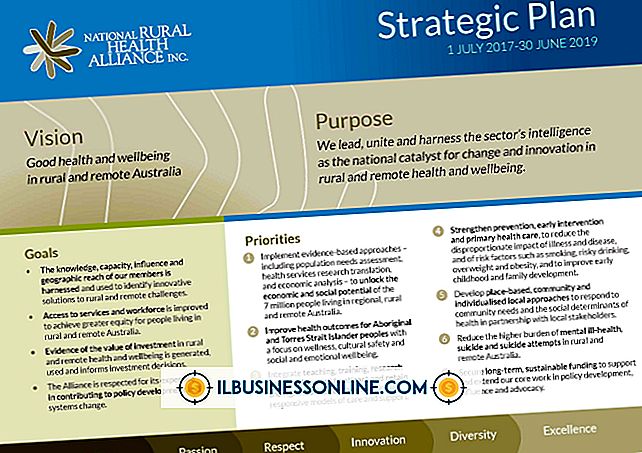Outlook'taki Takvimde Doğum Günleri Nasıl Girilir

Bu bilgileri rehber veritabanınızda (programın Kişiler bileşeni) doldurduysanız, Outlook otomatik olarak takviminizde doğum günü hatırlatıcılarını görüntüler. İsterseniz doğum günlerini manuel olarak da girebilirsiniz; bu, doğum günlerinin nasıl gösterildiğini ve nerede göründüklerini kontrol etmenizi sağlar. Girişler her yıl aynı tarihte tekrarlanacak şekilde ayarlanabilir ve standart randevulardan ayırt etmelerini kolaylaştırmak için doğum günlerine belirli bir renk uygulama seçeneğiniz vardır.
1.
Outlook'u başlatın ve gezinti çubuğundan "Takvim" i seçin.
2.
Gezinti bölmesindeki Takvimlerim altındaki listeden düzenlemek istediğiniz takvimi seçin. İlgili tarihi bulmak için ileri ve geri oklarını veya aylık genel bakışı kullanın.
3.
Doğum günü tarihinde sağ tıklayın (veya basılı tutun) ve açılır menüden "Yeni Tüm Gün Etkinliği" ni seçin.
4.
Konu alanına doğum günü etkinliğinin başlığını girin. Yukarıdaki şerit menüsünden, hatırlatıcı ve takvim kategorisi gibi etkinlik seçeneklerini ayarlayın.
5.
"Nüks" düğmesine tıklayın veya dokunun ve görüntülenen iletişim kutusunun Nüks modeli bölümünden "Yıllık" seçeneğini seçin. Onaylamak için "Tamam" ı tıklayın veya ardından ana Outlook arayüzüne dönmek için "Kaydet ve Kapat" ı tıklayın.
İpuçları
- Outlook'ta bulunan renkli kategoriler, doğum günü olaylarını diğer girdilerden ayırmanın yararlı bir yoludur. Bir etkinliğin rengini değiştirmek için, üzerine sağ tıklayın (veya basılı tutun) ve Kategorize Et menüsünden yeni bir giriş seçin.
- Outlook'ta bir Outlook.com e-posta hesabı kurduysanız, doğum günü takvimi otomatik olarak programla senkronize edilir. Bu takvim, Facebook gibi bağlı sosyal medya hesaplarından alınan kişilerin doğum günlerini gösterir. Bu bilgiler otomatik olarak görüntülenir ve düzenlenemez.
- Kişilerinize doğum günü bilgilerini Outlook'un Kişiler bölümünde ekleyebilirsiniz. Kişileriniz için bu ayrıntıları doldurursanız, hesabınızla ilişkilendirilmiş varsayılan takvimde otomatik olarak bir doğum günü etkinliği görüntülenir. Kişiler ekranından bir kişi seçin ve doğum günü detaylarını girmek veya değiştirmek için "Düzenle" yi seçin.
Uyarı
- Yukarıdaki adımlar, Ağustos 2013 itibariyle yazılımın en son sürümü olan Outlook 2013'te test edilmiştir. Paketin farklı bir sürümünü kullanıyorsanız, adımlar bazı bölgelerde farklılık gösterebilir.